
Посібник помічника судді загального суду
.pdf
Удаление столбца
•Выделите столбец, который необходимо удалить, щелкнув верхнюю линию сетки столбца или его верхнюю границу.
•В группе Средства таблицы щелкните вкладку Макет.
•В группе Строки и столбцы нажмите кнопку Удалить и выберите команду Удалить столбцы.
Объединение ячеек
Две и более ячеек, расположенных в одной строке или в одном столбце, можно объединить в одну. Например, можно объединить несколько ячеек в одной строке, чтобы создать заголовок таблицы, общий для нескольких столбцов.
•Чтобы выделить ячейки, которые необходимо объединить, щелкните левую границу одной из них и перетащите указатель, удерживая нажатой кнопку мыши, по нужным ячейкам.
•В группе Средства таблицы щелкните вкладку Макет, а затем в группе Слияние выберите команду Объединить ячейки.
Разбиение ячеек
•Выделите одну или несколько ячеек, которые требуется разбить.
В группе Средства таблицы щелкните вкладку Макет, а затем в группе Слияние выберите команду Разбить ячейки.
Введите число столбцов и строк, на которое следует разбить выделенные ячейки.
Перемещение таблицы
•В режиме разметки установите указатель на таблице и удерживайте его, пока не отобразится значок перемещения таблицы. 
•Удерживайте указатель на значке перемещения таблицы, пока он не примет вид крестообразной стрелки, а затем щелкните значок перемещения таблицы.
•Перетащите таблицу в новое место.
460 |
ПОСІБНИК ПОМІЧНИКА СУДДІ ЗАГАЛЬНОГО СУДУ |

Копирование таблицы с последующей вставкой в новом месте
Чтобы вставить таблицу в новом месте, ее можно предварительно скопировать или вырезать. При копировании таблицы исходная таблица остается на своем месте. Если таблица вырезана, исходная таблица удаляется.
•В режиме разметки установите указатель на таблице и удерживайте его, пока не отобразится значок перемещения таблицы. 
•Щелкните значок перемещения таблицы, чтобы выбрать ее.
•Выполните одно из следующих действий.
•Чтобы скопировать таблицу, нажмите клавиши CTRL+C.
•Чтобы вырезать таблицу, нажмите клавиши CTRL+X.
•Поместите указатель мыши туда, где требуется вставить таблицу.
•Нажмите клавиши CTRL+V, чтобы вставить таблицу в новое место.
Повторение заголовка таблицы на последующих страницах
Очень длинные таблицы разбиваются на части в местах разрыва страниц. Чтобы заголовки таблицы отображались на каждой странице, в таблицу следует внести изменения.
Повторяющиеся заголовки таблицы отображаются только в режиме разметки или при печати документа.
•Выделите строку (или строки) заголовка. Выделенный фрагмент должен включать в себя первую строку таблицы.
•В группе Средства таблицы щелкните вкладку Макет, а затем в группе Данные выберите команду Повторять заголовки.
ПРИМЕЧАНИЕ. Microsoft Office Word автоматически повторяет заголовки таблицы на новых страницах, если разрывы страниц автоматические. Если же разрыв страницы вставлен в таблицу вручную, то на новой странице заголовок не повторяется.
Использование стилей таблицы для форматирования всей таблицы
Послесозданиятаблицыможнозадатьдлянееформатприпомощистилей таблицы. Установив указатель мыши на одном из заранее определенных стилей таблицы, можно просмотреть, как будет выглядеть эта таблица в
ДОДАТОК 3 |
461 |

готовом виде.
•Щелкните таблицу, для которой требуется задать формат.
•В группе Средства таблицы щелкните вкладку Конструктор.
•В группе Стили таблиц поочередно устанавливайте указатель мыши на стилях таблицы, пока не найдете подходящий вариант.
•ПРИМЕЧАНИЕ. Чтобы получить доступ к дополнительным стилям, нажмите кнопку со стрелкой Больше  .
.
•Чтобы применить стиль к таблице, щелкните его.
•ВгруппеПараметрыстилятаблицыустановитеилиснимитефлажки рядом с теми элементами таблицы, которые требуется отобразить или скрыть в выбранном стиле.
Добавление границ в таблицу
•В группе Средства таблицы щелкните вкладку Макет.
•В группе Таблица нажмите кнопку Выделить и выберите команду
Выделить таблицу.
•В группе Средства таблицы щелкните вкладку Конструктор.
•В группе Стили таблиц нажмите кнопку Границы и выполните одно из следующих действий.
•Выберите один из встроенных наборов границ.
•В группе Границы и заливка нажмите кнопку Границы и выберите нужный вариант.
Удаление границ во всей таблице
•В группе Средства таблицы щелкните вкладку Макет.
•В группе Таблица нажмите кнопку Выделить и выберите команду
Выбор таблицы.
•В группе Средства таблицы щелкните вкладку Конструктор.
•В группе Стили нажмите кнопку Границы и выберите вариант без границы.
Добавление границ к отдельным ячейкам
•На вкладке Главная в группе Абзац
выберите команду Отобразить все знаки.
462 |
ПОСІБНИК ПОМІЧНИКА СУДДІ ЗАГАЛЬНОГО СУДУ |
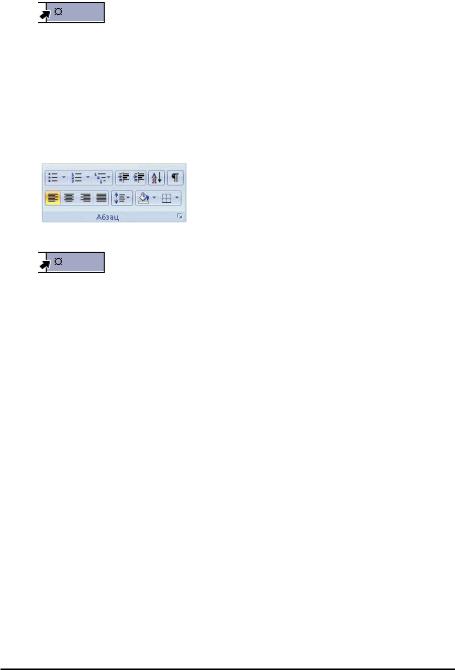
•Выделите нужные ячейки вместе со знаками окончания ячейки.
•В группе Средства таблицы щелкните вкладку Конструктор.
•В группе Стили таблиц нажмите кнопку Границы и выберите нужный тип границы.
Удаление границ в определенных ячейках
•На вкладке Главная в группе Абзац выберите команду Отобразить все знаки.
•Выделите нужные ячейки вместе со знаками окончания ячейки.
•В группе Средства таблицы щелкните вкладку Конструктор.
•В группе Стилитаблиц нажмите кнопку Границы и выберите вариант
Без границ.
Отображение и скрытие линий сетки
Линии сетки отображают границы между ячейками в таблице, не имеющей границ. Если скрыть сетку в таблице с заданными границами, изменения будут незаметны, поскольку линии сетки повторяют линии границы. Чтобы увидеть линии сетки, следует удалить границы.
В отличие от границ, линии сетки отображаются только на экране и не выводятсяприпечатитаблицы. Еслиотключитьсетку, таблицаотобразится в том виде, в котором она будет напечатана.
ПРИМЕЧАНИЕ. Линии сетки не отображаются в веб-обозревателе и в режиме предварительного просмотра.
Отображение и скрытие линий сетки таблицы в документе
В группе Средства таблицы щелкните вкладку Макет, а затем в группе
Таблица выберите команду Показать линии сетки.
ДОДАТОК 3 |
463 |
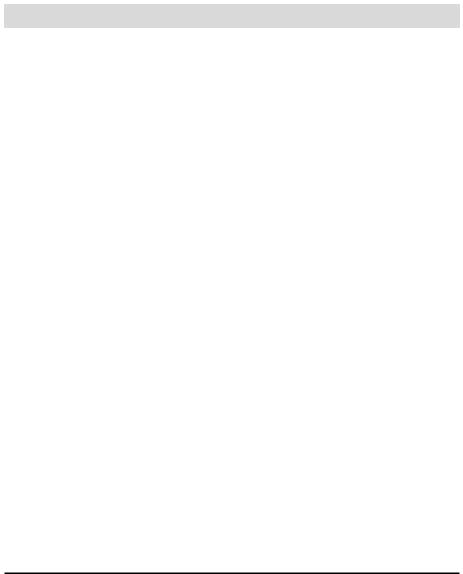
Добавление ячейки
•Щелкните ячейку справа или сверху от того места, куда требуется вставить новую ячейку.
•В группе Средства таблицы щелкните вкладку Макет, а затем нажмите кнопку запуска диалогового окна Строки и столбцы.
•Выберите один из следующих параметров.
Параметр |
Действие |
|
|
со сдвигом вправо |
Вставка ячейки с перемещением остальных ячеек строки |
|
вправо. |
|
ПРИМЕЧАНИЕ. В результате этого действия в строке |
|
может оказаться больше ячеек, чем в других строках. |
|
|
со сдвигом вниз |
Вставка ячейки с перемещением ячеек данного столбца на |
|
одну строку вниз. Последняя ячейка помещается в новой |
|
строке, добавленной снизу в таблицу. |
|
|
вставить целую |
Вставка строки над выделенной ячейкой |
строку |
|
|
|
вставить целый |
Вставка столбца справа от выделенной ячейки |
столбец |
|
|
|
Добавление строки
•Щелкните ячейку в строке, над или под которой требуется добавить новую строку.
•В группе Средства таблицы щелкните вкладку Макет.
•Выполните одно из следующих действий.
•Чтобы добавить строку над выделенной ячейкой, в группе строки и столбцы нажмите кнопку Вставить выше.
•Чтобы добавить строку под выделенной ячейкой, в группе строки и столбцы нажмите кнопку Вставить ниже.
Добавление столбца
•Щелкните ячейку в столбце, расположенном справа или слева от того места, куда требуется вставить столбец.
•В группе Средства таблицы щелкните вкладку Макет.
•Выполните одно из следующих действий.
•Чтобы добавить столбец слева от выделенной ячейки, в группе
464 |
ПОСІБНИК ПОМІЧНИКА СУДДІ ЗАГАЛЬНОГО СУДУ |
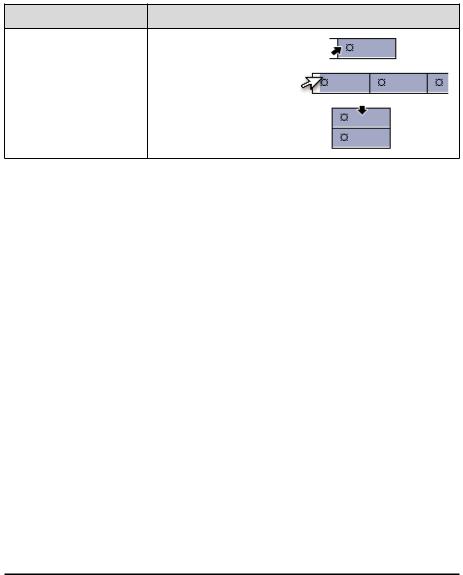
строки и столбцы нажмите кнопку Вставить слева.
•Чтобы добавить столбец справа от выделенной ячейки, в группе строки и столбцы нажмите кнопку Вставить справа.
Удаление ячейки, строки или столбца
•Выполните одно из следующих действий.
Выделяемый элемент Действие
Ячейка |
Щелкните левый край ячейки. |
|
|
|
|
Строка |
Щелкните слева от строки. |
|
|
|
|
Столбец |
Щелкните верхнюю линию сетки |
|
или верхнюю границу столбца. |
•В группе Средства таблицы щелкните вкладку Макет.
•В группе Строки и столбцы нажмите кнопку Удалить и выберите команду Удалить ячейки, Удалить строки или Удалить столбцы.
Объединение ячеек
Две и более ячеек, расположенных в одной строке или в одном столбце, можно объединить в одну. Например, можно объединить несколько ячеек в одной строке, чтобы создать заголовок таблицы, общий для нескольких столбцов.
•Чтобы выделить ячейки, которые необходимо объединить, щелкните левую границу одной из них и протащите указатель, удерживая нажатой кнопку мыши, по нужным ячейкам.
•В группе Средства таблицы щелкните вкладку Макет, а затем в группе Слияние выберите команду Объединить ячейки.
Разбиение ячеек
•Выделите одну или несколько ячеек, которые требуется разбить.
•В группе Средства таблицы щелкните вкладку Макет, а затем в группе Слияние выберите команду Разбить ячейки.
•Введите число столбцов и строк, на которые следует разбить выделенные ячейки.
ДОДАТОК 3 |
465 |

Повторение заголовка таблицы на последующих страницах
При работе с очень длинными таблицами их приходится разбивать на части в местах разрывов страниц. В этом случае можно настроить таблицу таким образом, чтобы заголовок таблицы повторялся на каждой странице.
Повторяющиеся заголовки таблицы отображаются только в режиме разметки и в напечатанном документе.
•Выделите одну или несколько строк заголовка. Выделенный фрагмент должен включать первую строку таблицы.
•В группе Средства таблицы щелкните вкладку Макет, а затем в группе Данные выберите команду Повторять заголовки.
ПРИМЕЧАНИЕ. В Microsoft Word заголовки таблицы повторяются в местах автоматического разрыва страниц. Если разрыв страницы вставлен в таблицу вручную, заголовок не повторяется.
Управление разбиением таблицы
Приработесоченьдлиннымитаблицамиихприходитсяразбиватьначасти в местах разрывов страниц. Если разрыв страницы оказался в длинной строке, часть этой строки по умолчанию переносится на следующую страницу.
Чтобы представить в нужном виде данные, содержащиеся в таблице, занимающей несколько страниц, внесите в эту таблицу соответствующие изменения.
Запрет переноса строк таблицы на следующую страницу
•Щелкните любую часть таблицы.
•В группе Средства таблицы щелкните вкладку Макет.
•В группе Таблица нажмите кнопку Свойства и выберите вкладку
Строка.
•Снимите флажок Разрешить перенос строк на следующую страницу.
Принудительный перенос таблицы на следующую страницу с определенной строки
•Выделите строку, которая должна быть напечатана на следующей странице.
•Нажмите клавиши CTRL+ВВОД.
466 |
ПОСІБНИК ПОМІЧНИКА СУДДІ ЗАГАЛЬНОГО СУДУ |
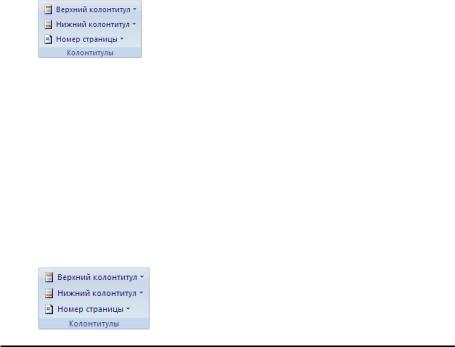
Работа с колонтитулами в документе, не имеющем разделов
В простом документе, который не разбит на разделы, колонтитулы можно вставлять, изменять и удалять. Если неизвестно, имеются ли в документе разделы, нажмите кнопку Черновик в строке состояния. На вкладке Главная в группе Поиск нажмите кнопку Переход. Выберите значение Раздел, а затем нажмите кнопку Далее для перехода к разрывам разделов в документе.
Вставка и изменение колонтитулов
В документе можно использовать готовые колонтитулы, которые легко поддаются изменению. Кроме того, можно создать собственные колонтитулы, содержащие эмблему компании и имеющие уникальный вид, а затем сохранить их в коллекции.
Добавление одного колонтитула для всего документа
•На вкладке Вставка в группе Колонтитулы выберите команду
Верхний колонтитул или Нижний колонтитул.
•Щелкните нужный вариант верхнего или нижнего колонтитула.
Этот колонтитул будет вставлен на каждой странице документа.
ПРИМЕЧАНИЕ. При необходимости можно изменить формат текста колонтитула, выделив нужный текст и воспользовавшись параметрами форматирования, доступными на мини-панели инструментов.
Вставка в колонтитул текста или графики с сохранением в коллекции
•На вкладке Вставка в группе Колонтитулы выберите команду
Верхний колонтитул или Нижний колонтитул.
ДОДАТОК 3 |
467 |
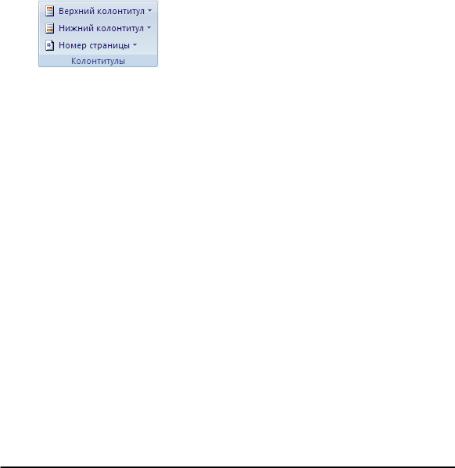
•Выберите команду Изменить верхний колонтитул или Изменить нижний колонтитул.
•Вставьте текст или рисунок.
•Для сохранения созданного колонтитула в коллекции параметров колонтитулов выделите текст или изображения в колонтитуле, а
затем выберите команду Сохранить выделенный фрагмент как новый верхний колонтитул или Сохранить выделенный фрагмент как новый нижний колонтитул.
Изменение верхнего и нижнего колонтитулов
•НавкладкеВставкавгруппеКолонтитулывыберитекомандуВерхний колонтитул или Нижний колонтитул.
•Щелкните нужный вариант верхнего или нижнего колонтитула в коллекции.
Вид колонтитула будет изменен во всем документе.
Удаление колонтитулов с титульной страницы
•На вкладке Макет страницы нажмите кнопку запуска диалогового окна Параметры страницы, а затем щелкните вкладку Макет.
•Установите флажок первой страницы в группе Колонтитулы.
Колонтитулы будут удалены с титульной страницы
Создание разных колонтитулов для четных и нечетных страниц
Иногда в колонтитулах нечетных страниц указывается заголовок документа, а в колонтитулах четных страниц — заголовок главы.
•На вкладке Макет страницы нажмите кнопку запуска диалогового окна Параметры страницы, а затем щелкните вкладку Макет.
•Установите флажок четных и нечетных страниц.
Теперь можно вставлять верхний или нижний колонтитул для четных и нечетных страниц.
468 |
ПОСІБНИК ПОМІЧНИКА СУДДІ ЗАГАЛЬНОГО СУДУ |
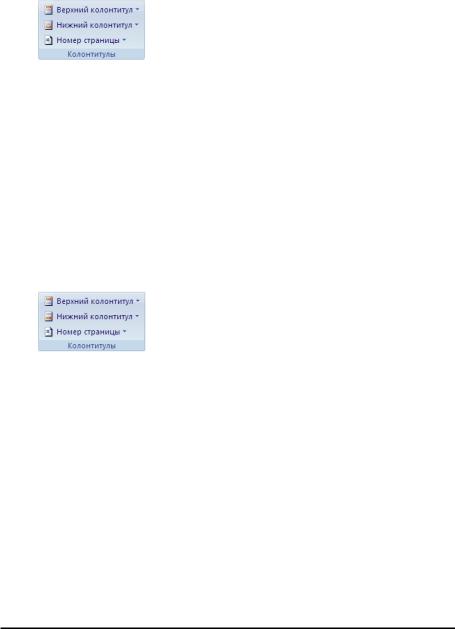
Изменение содержимого колонтитулов
•На вкладке Вставка в группе Колонтитулы выберите команду
Верхний колонтитул или Нижний колонтитул.
•Для изменения колонтитула выделите текст и внесите в него исправления или измените его формат, используя параметры минипанели инструментов. Например, измените шрифт, стиль или цвет шрифта.
СОВЕТ. В режиме разметки можно быстро переключаться между колонтитулами и основным текстом документа. Для этого дважды щелкните затененный колонтитул или основной текст документа.
Удаление колонтитулов
•Щелкните в любом месте документа.
•На вкладке Вставка в группе Колонтитулы выберите команду
Верхний колонтитул или Нижний колонтитул.
•Выберите команду Удалить верхний колонтитул или Удалить нижний колонтитул.
Колонтитулы будут удалены во всем документе.
Работа с колонтитулами в документе с несколькими разделами
В документе, разбитом на разделы (Раздел. Часть документа, имеющая заданные параметры форматирования страницы. Новый раздел создается при необходимости изменения таких параметров, как нумерация строк, число столбцов или колонтитулы.), можно вставлять, изменять и удалять колонтитулы отдельно для каждого раздела. Кроме того, можно использовать одинаковые колонтитулы для всех разделов. Если неизвестно, имеются ли в документе разделы, нажмите кнопку Черновик в строке состояния. На вкладке Главная в группе Поиск нажмите кнопку Переход. Выберите значение Раздел, а затем нажмите кнопку Далее для перехода к разрывам разделов в документе.
ДОДАТОК 3 |
469 |
